Tryb podzielonego ekranu to bez wątpienia doskonałe rozwiązanie do wielozadaniowości. Jednak z pewnych powodów, takich jak niezamierzone wykonanie polecenia palcem, podzielony ekran zawsze pojawia się w systemie Android. Niewiele, o czym wiemy, moglibyśmy go na chwilę dezaktywować, a następnie przywrócić, gdy będzie potrzebny. Ale teraz pytanie brzmi: jak pozbyć się podzielonych ekranów w telefonach z Androidem. Na szczęście ten artykuł zawiera nie tylko jedną, ale różne instrukcje, jak wykonać zadanie z różnymi markami Androida. Ponadto polecimy również najlepsze narzędzie do edycji wideo, które może faktycznie rozwiązać potrzebę podzielenia ekranu bez zawracania sobie głowy telefonem z Androidem. O tym wszystkim przekonasz się, czytając dalej całą treść zamieszczoną poniżej.
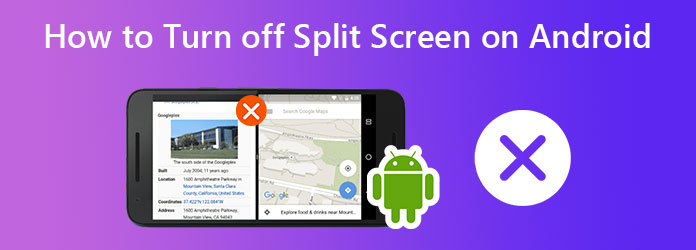
Część 1.Jak wyłączyć podzielony ekran w różnych markach Androida
Wyłączenie podzielonego ekranu w Androidzie jest tak proste, jak jego włączenie. Ale oczywiście ta funkcja zależy od rodzaju używanego telefonu z Androidem. Wciąż są takie, które zajmą trochę czasu, szukając odpowiedniego przycisku, aby wyłączyć podzielony ekran. Tymczasem poniżej znajdują się kroki, jak to zrobić z Realme 7 Pro, Samsung Galaxy s7 i Xiaomi.
Jak wyłączyć podzielony ekran w Realme 7 Pro
Aby wyłączyć funkcję podzielonego ekranu Realme 7 Pro, musisz najpierw przejść do Ustawienia aplikacja. A następnie przesuń palcem w górę ekranu, aż dojdziesz do Apps opcję i dotknij go. Po dotknięciu spójrz i dotknij Podziel ekran wybór, który znajduje się w dalszej części opcji. Na stronie głównej przesuń palcem w lewo, aby wyłączyć opcję przesuwania Podziel ekran. A oto jak wyłączyć podzielony ekran w marce Android Realme.
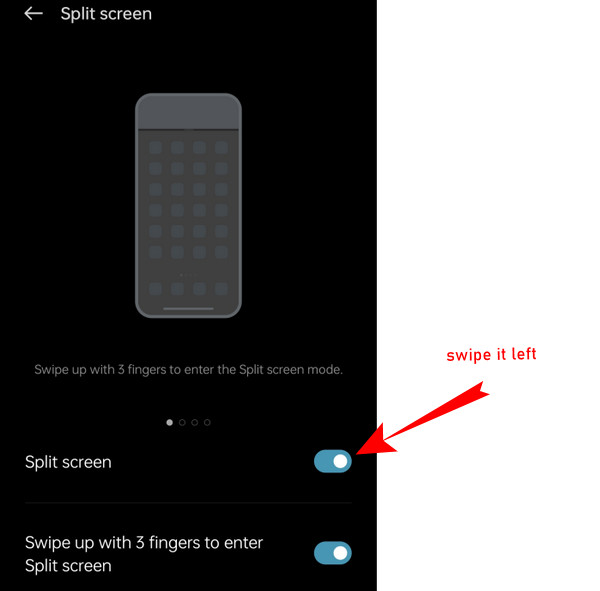
Jak wyłączyć podzielony ekran w Samsung Galaxy S7?
Teraz ci, którzy posiadają telefon komórkowy Galaxy S7, powinni postępować zgodnie z tą wskazówką. Najpierw dotknij Apps z ekranu głównego, który znajduje się w prawej dolnej części ekranu. Następnie dotknij Ustawienia na ekranie i wybierz Zaawansowana funkcja. Następnie dotknij Wiele okien wybór spośród innych opcji. Następnie wyłącz wspomniane menu, dotykając przełącznika.
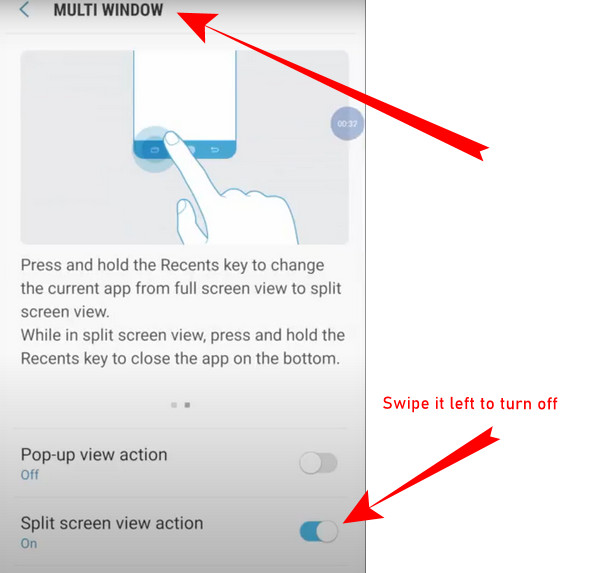
Jak wyłączyć podzielony ekran na Xiaomi?
Zastanawiasz się, jak wyłączyć funkcję podzielonego ekranu w Xiaomi i innych telefonach Mi? Byłoby to łatwe, jeśli naciśniesz Menu na ekranie i przejdź do swojego Ostatnie aplikacje wybór. Stamtąd zobaczysz Wyjdź z podzielonego ekranu zakładka znajdująca się u góry ekranu. Stuknij wspomnianą kartę i gotowe. Właśnie dowiedziałeś się, jak wyjść z podzielonego ekranu w marce Android Xiaomi.
Część 2.Zalecenie dotyczące podziału ekranu na komputerze dla telefonów z systemem Android
Nie możemy zaprzeczyć, że czasami musimy dzielić ekrany. Ale z jakiegoś powodu, jeśli chciałbyś wykonać to zadanie na swoim komputerze, mamy najlepszy rozdzielacz ekranu wideo w mieście, Konwerter wideo Ultimate. Jest to pełny pakiet oprogramowania, który zapewnia wiele rozwiązań do edycji wideo, w tym dzielenie ekranów. Co więcej, służy nie tylko do kolidowania filmów na podzielonych ekranach, ale także umożliwia dostosowanie formatu nowego pliku, liczby klatek na sekundę, rozdzielczości i jakości podczas tworzenia nowej nazwy pliku. Pod względem jakości zapewnia bezproblemową wysoką jakość i pozwala spersonalizować koder wideo.
Nie będziesz potrzebować swojego Androida, aby cofnąć wyłączenie podzielonego ekranu, które właśnie zrobiłeś, ponieważ możesz przesyłać filmy podzielonego ekranu wykonane w Video Converter Ultimate. Dlaczego? Ponieważ to najlepsze oprogramowanie może tworzyć filmy w ponad 300 formatach, w tym formatach obsługiwanych przez system Android. Ponadto hojnie zapewnia piękne filtry, obramowania, proporcje i szablony, które można dostosować, aby kolażować do sześciu filmów w jeden. Nie wspominając już o innych dodatkowych wyjątkowych funkcjach tego narzędzia, w tym następujących.
- 70 razy większa prędkość konwersji, aby szybko konwertować wiele filmów na podzielonym ekranie.
- Kreator filmów, który doda motywy, ścieżkę dźwiękową i napisy do filmów na podzielonym ekranie.
- Zestaw narzędzi obejmujący wielu edytorów, twórców i rejestratorów wideo.
- Zgrywarka DVD, za pomocą której możesz wyodrębnić filmy, które chcesz podzielić na ekran, z ulubionych filmów DVD.
Darmowe pobieranie
Dla Windowsa
Bezpieczne pobieranie
Darmowe pobieranie
dla systemu MacOS
Bezpieczne pobieranie
Jak podzielić ekran za pomocą konwertera wideo Ultimate?
Krok 1.Zdobądź narzędzie na komputerze Pobierz najlepsze narzędzie do edycji wideo na swoim komputerze, pobierając je bezpłatnie. Otwórz go i najedź na niego kursorem Kolaż menu w górnej środkowej części interfejsu.
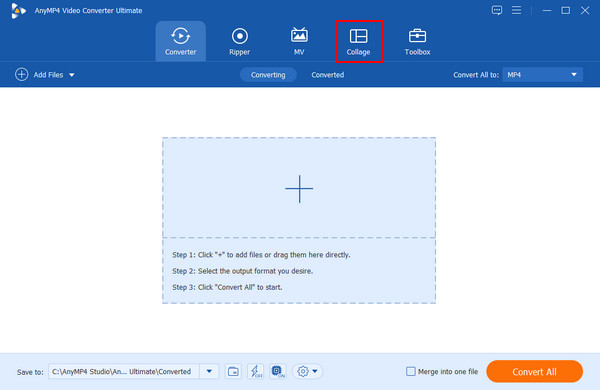
Krok 2.Wybierz swój szablon na Kolaż w oknie menu, przejdź do wyboru szablonu dla podzielonego ekranu. Pamiętaj, że możesz podzielić ekran do 13 klatek; szablon, którego użyjesz, określi to. Następnie możesz również zaimportować pliki wideo, które chcesz zderzyć, klikając znak plus dla każdej klatki ekranu.
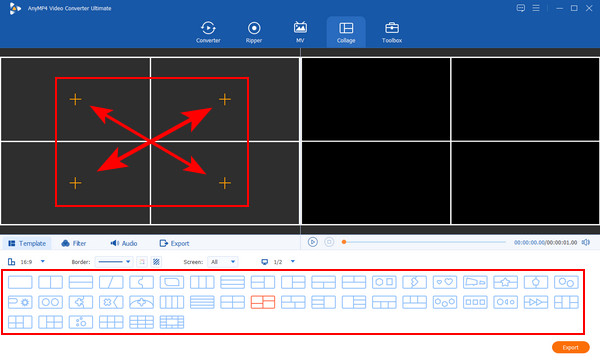
Krok 3.Dostosuj wideo na podzielonym ekranie Oczywiście możesz mieć czas na dostosowanie swojego projektu wideo. Jeśli chcesz to zrobić dla każdego przesłanego filmu, po prostu wskaż konkretny film i kliknij go prawym przyciskiem myszy, aby wyświetlić opcje edycji do wyboru. Można także udać się do FILTRY menu, aby wybrać idealny filtr do zastosowania w swoim projekcie. Sprawdź na Podgląd jeśli zmiany pasują do Twoich preferencji.
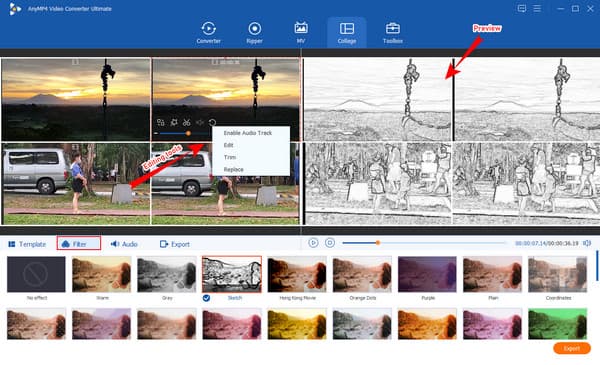
Krok 4.Spersonalizuj plik Teraz przejdź do Export menu, aby spersonalizować ustawienia wstępne pliku. Stamtąd możesz edytować nazwę pliku, wybrać rozdzielczość, ustawić plik docelowy i inne.
Krok 5.Eksportuj do Fil Następnie możesz teraz nacisnąć Kliknij Export przycisk w prawej dolnej części interfejsu. Poczekaj na zakończenie procesu eksportowania, a następnie sprawdź folder pokazany w Zapisz do wybór.
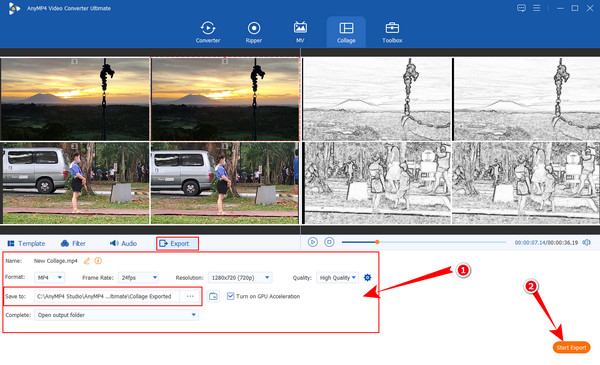
Część 3.Często zadawane pytania dotyczące usuwania podzielonego ekranu na Androidzie
-
Jak natychmiast wyjść z podzielonego ekranu na Androidzie?
Aby wyjść z podzielonego ekranu w systemie Android, wystarczy przesunąć palcem w górę lub w dół ekranu, aż dostępna będzie tylko jedna aplikacja.
-
Czy mogę nagrać ekran Androida na podzielonym ekranie?
Tak, możesz. Ale powinieneś uruchomić nagrywanie ekranu przed podzieleniem ekranu, aby pomyślnie wykonać zadanie.
-
Czy mogę cofnąć wyłączony podzielony ekran w systemie Android?
Oczywiście, że możesz. Możesz włączyć funkcję podzielonego ekranu Androida w dowolnym momencie.
Zamykając
Podsumowując, właśnie się dowiedziałeś jak pozbyć się podzielonych ekranów na Androidzie telefony. Teraz możesz go wyłączyć, kiedy tylko chcesz, ale przywrócić go, kiedy zajdzie taka potrzeba. Jeśli jednak nie masz planu, aby włączyć ją ponownie, zawsze możesz podzielić wideo na ekranie komputera, korzystając z fenomenalnego Konwerter wideo Ultimate.
Więcej Reading
- Jak zrobić podzielony ekran na iPadzie, aby oglądać wiele ekranów?
- Jak podzielić ekran na wiele sekcji w systemie Windows 10 i 11?
- 7 najlepszych narzędzi do edycji wideo na podzielonym ekranie do tworzenia filmów obok siebie
- Najchętniej wybierane GIF Collage Maker: Twórz animowane obrazy za pomocą wielu ekranów

